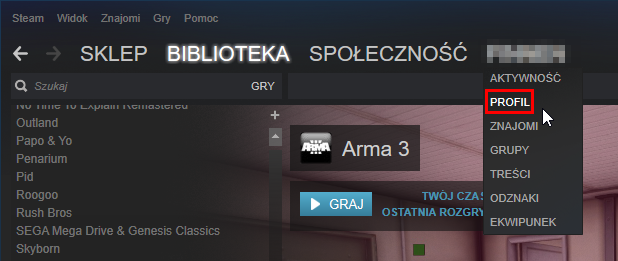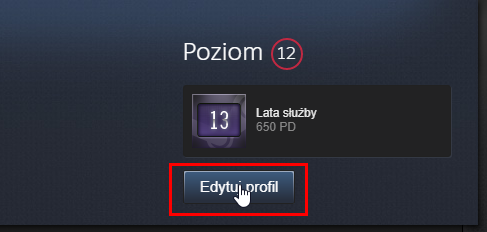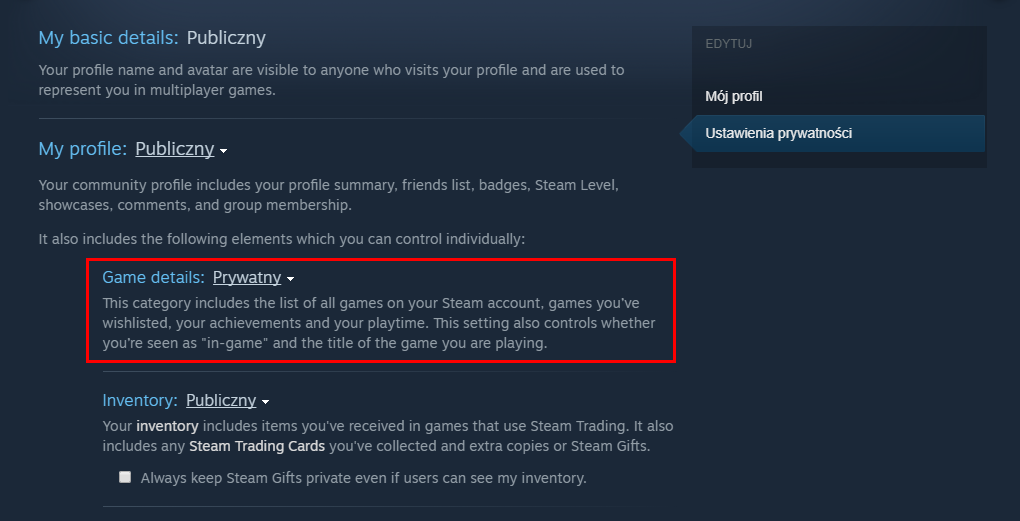Steam как сделать чтобы не видно было в что играешь
Как скрыть игры в профиле Steam и статусе «В игре»,
Steam был обогащен новыми настройками конфиденциальности, которые могут скрывать Steam игры и информацию о том, что мы играем. Вы можете скрыть всю библиотеку игр в своем профиле и отключить настройку состояния с информацией о той игре, в которой мы сейчас работаем. Как это сделать?
До сих пор Steam предоставлял довольно простые функции управления конфиденциальностью. Мы могли бы настроить ваш профиль Steam как открытый, только для друзей или частных лиц. Однако управлять отдельными разделами профиля невозможно. Если бы мы хотели скрыть только наши игры, нам пришлось бы настроить весь профиль на приватный, который скрывал всю информацию.
Теперь, однако, были введены новые настройки, которые позволяют лучше управлять видимостью элементов, связанных с нашей библиотекой игр. В настройках конфиденциальности появилась опция, благодаря которой мы можем скрыть список всех игр, которые у нас есть, достижения, время, проведенное в отдельных играх, а также список пожеланий.
Более того, новые настройки влияют на наш статус на сайте Steam в окне с вашим списком друзей. До сих пор, если бы мы хотели скрыть статус с информацией о том, что мы сейчас играем, единственным вариантом было установить статус «Автономный». Это, однако, не позволило связаться с друзьями и получить сообщения. Теперь новые настройки конфиденциальности позволяют отключить отображение состояния с информацией о том, что мы сейчас играем, без необходимости выходить в автономный режим. Мы все еще можем оставаться доступными, но никто не увидит, что мы что-то играем. Как использовать новые параметры?
Скрытие игр в Steam и статус с информацией о текущей игре
Новые настройки доступны в настройках конфиденциальности нашего профиля. Чтобы использовать это, вы должны запустить Steam и войти в свою учетную запись. Затем в окне Steam нажмите на вкладку с вашим Ником и выберите из раскрывающегося списка опцию «Профиль».
Появится предварительный просмотр нашего профиля. В правом верхнем углу вы найдете кнопку «Изменить профиль». Нажмите его, чтобы ввести настройки. В настройках профиля мы можем изменить ваши данные и псевдоним. Однако нас интересуют параметры конфиденциальности, поэтому перейдите на вкладку «Настройки конфиденциальности».
Здесь вы найдете список опций, чья видимость может быть изменена для публики, только для друзей и частных лиц. Частный вариант делает эти элементы видимыми только для вас.
Чтобы скрыть игры, измените видимость раздела «Сведения о игре» на «Частный». Опция «Сведения об игре» отвечает за видимость:
По умолчанию этот параметр установлен на «Только для друзей», это означает, что все друзья видят ваши игры, список желаний, достижения, время, проведенное в игре, и статус «В игре» с именем текущей игры. Чтобы скрыть это от всех, установите параметр «Сведения о игре» на «Private».
После установки этой опции «Частный» ни один из ваших друзей не увидит, какие игры у вас есть в библиотеке и что вы сейчас играете (и если вы вообще что-то играете). Даже если вы начнете игру, будучи видимой в списке своих друзей, ваши друзья будут видеть статус «Интернет» в любом случае, но они не будут показаны, что вы что-то играете.
Видимость других элементов профиля (например, списки друзей, витрины, значки, комментарии, группы) контролируется секцией «Мой профиль». Если вы хотите оставить его видимым, установите его в «Public» или «Only for friends». Тогда люди, входящие в ваш профиль, увидят только упомянутые элементы, а детали, связанные с играми, по-прежнему будут скрыты.
Как включить невидимку в Стиме
Онлайн-платформа Steam хорошо известна в геймерском мире. Пожалуй, это один из главных инструментов игрока любого уровня – как начинающего, так и маэстро. Здесь и только здесь можно загрузить не только популярную игру, но и стать одним обладателей новинки. Более того, функционалом Стима предусмотрена возможность общения между игроками посредством голосовой связи, что очень актуально и востребовано. Но бывают ситуации, когда пользователю хотелось бы использовать статус невидимка в Стиме, если такой в программе, конечно же, имеется.
Отвечая на многочисленные поисковые запросы в Интернете из разряда «как сделать не в сети в Стиме», спешу обрадовать пользователей: такая возможность разработчиком предусмотрена, и переключиться в данный режим достаточно просто. Для этого есть три метода.
Обратите внимание: переход в режим невидимки в Стиме не ограничивает пользователя в использовании функциональных возможностей программы, но для посторонних глаз учётка пользователя будет иметь статус «Не в сети».
Установка опции в десктопном приложении
Для установки режима «Не в сети» необходимо в правом нижнем углу окна отыскать кнопку «Друзья и чат» (1), кликнуть на неё.
Загрузится окошко чата, в верхней части которого отображается имя профиля с текущим статусом «В сети». Правее статуса есть стрелка (2), которая вызывает выпадающее меню, нужно кликнуть по ней.
В списке статусов необходимо выбрать значение «Невидимка» (3).
Внимание! Здесь же есть и другие полезные статусы, которые помогут пользователю ограничить активность своих контактов в сети, например, «Нет на месте», «Не беспокоить». Статус «Не в сети» позволит пользоваться приложением, без использования системы друзей и чатов.
Установка опции при использовании веб-версии Steam
Многие пользователи предпочитают пользоваться платформой через привычный браузер, без установки на свой ПК десктопного приложения.
Для смены статуса пользователь должен быть авторизован в сети. В верхней части экрана необходимо отыскать кнопку «Чат» и нажать на неё. Откроется окно со списком друзей пользователя. В верхней части этого окна указано имя пользователя и его текущий статус – «В сети». Нужно кликнуть мышью по стрелке справа, загрузится выпадающее меню, в котором необходимо выбрать строчку «Невидимка».
Аналогичным способом устанавливаются остальные доступные статусы пользователя.
Установка статуса невидимки из трея
После загрузки приложения иконка игры отобразится в трее. Нужно кликнуть по ней правой кнопкой мыши (1) и вызвать окно «Друзья»
Откроется окно с чатом, в верхней части которого отобразится имя пользователя с текущим статусом. Нужно кликнуть мышью по стрелке справа и в выпадающем меню выбрать строчку «Невидимка».
Невидимый статус из меню приложения
Проверка пользователя в статусе Невидимка
Спрятаться за «шапкой-невидимкой» в Steam легко только в том случае, если пользователь пребывает в приложении с любыми другими целями, кроме игры. Дело в том, что на страничке любой игры отображается полный список игроков. В нём есть и те пользователи, которые установили статус «Невидимка», правда их логины будут подчёркнуты синей подсветкой.
Поэтому ответ на вопрос, как поставить в Стиме «Не в сети», не всегда отвечает истинному желанию пользователя, поскольку его присутствие в игре легко обнаружить. Есть способ «спрятаться» понадёжнее – сделать ник невидимым, но это уже тема другой инструкции.
Как скрыть свое пребывание в дота 2?
10 Nov 2012 в 17:18
10 Nov 2012 в 17:18 #1
Хочу, чтобы когда я играю в доту, мои друзья в стиме этого не видели, то есть, чтобы я отображался как «оффлайн».Ибо надоело мне играть с этими кретинами, а отказать не могу.Как это можно сделать?
10 Nov 2012 в 17:19 #2
10 Nov 2012 в 17:20 #3
в стиме есть статус. понимаешь намек?
10 Nov 2012 в 17:24 #4
10 Nov 2012 в 17:29 #5
хехе класная штука, токо что сам посмотрел=)
10 Nov 2012 в 17:30 #6
10 Nov 2012 в 17:32 #7
10 Nov 2012 в 17:34 #8
а ведь такойже вопрос назрел и у меня)))
10 Nov 2012 в 17:40 #9
Отличный вопрос, отличный ответ) Спасибо)
10 Nov 2012 в 17:42 #10
Для тех кто всё ещё не понял, статус оффлайн поставьте *STARCHE*
10 Nov 2012 в 17:45 #11
Правильные слова однако йода
10 Nov 2012 в 17:47 #12
10 Nov 2012 в 17:47 #13
а я с тобой играл епта
так ВОТ КТО Я ДЛЯ ТЕБЯ
10 Nov 2012 в 17:51 #14
в стиме статус ставишь отключен от сити и все
10 Nov 2012 в 18:13 #15
10 Nov 2012 в 18:28 #16
это как алкоголик, тока уже задрот. *STARCHE*
Как скрыть то что ты играешь в стиме?
Как не показывать во что я играю в стиме?
Для этого откройте приложение Стим и в нижнем правом углу нажмите на «Друзья и чат». В верхней части появившегося окошка, около вашего ника вы увидите стрелочку вниз, нажмите на неё и выберите режим «Невидимка». В этом режиме друзья не увидят во что вы играете, но вы по прежнему сможете пользоваться чатом.
Как сделать чтобы друзья не видели во что я играю?
Как сделать так, чтобы друзья не видели что я в сети и играю Есть еще вариант. В настройках редактирования профиля зайти в настройки приватности и во вкладке доступ к игровой информации поставить «Скрытый». В эту категорию входят список всех игр на вашем аккаунте Steam, список желаемого, достижения и время в игре.
Можно ли скрыть игру в стиме?
Скрытие игр в вашей библиотеке Steam
Чтобы игры не отображались в вашей библиотеке Steam, вам необходимо открыть клиент Steam на вашем ПК или Mac. После открытия нажмите на Библиотека вкладка вверху. Щелкните правой кнопкой мыши игру, которую хотите скрыть, затем нажмите Управление> Скрыть эту игру скрыть это.
Что будет если скрыть игру в стиме?
В клиенте Steam заходим в раздел «БИБЛИОТЕКА», находим игру, которую хотим скрыть, нажимаем на ней правой кнопкой мыши и в появившемся контекстном меню выбираем «Изменить категории…». … После этого скрытая игра больше не будет отображаться в Вашей библиотеке, но она всё ещё будет числиться купленной на аккаунте.
Как не показывать в Дискорде во что я играю?
Найдите пункт «Игровая активность» и тапните по нему для перехода в соответствующее меню. Там переместите ползунок, отвечающий за активность функции «Отображать в статусе игру, в которую вы сейчас играете».
Как очистить список недавних игр в стиме?
Чтобы убрать недавнюю активность в Стиме в 2021, нужно поставить галочку в появившейся строке «Скрывать общее время в игре, даже если видны другие данные». Окошко автоматически выскочит после выбора варианта «Для друзей».
Как сделать так чтобы друзья не видели что я играю в КС?
Как сделать так, чтобы друзья не видели, во что я играю в Стиме (Steam)
Как в Steam отключить оповещение для друзей о том что играешь?
Мы смотрим раздел «Уведомления и звуки» справа. Существует опция «Когда друг присоединяется к игре». Этого достаточно мы отменим выбор «Показать уведомление», и уведомления друзей больше не будут отображаться. При желании мы также можем включить / отключить звуковое оповещение («Воспроизвести звук»).
Как свернуть игру?
Свернуть игру можно, нажав комбинацию клавиш «Альт Таб». А чтобы выйти из нее, необходимо также нажать комбинацию клавиш, но уже «Alt и F4». Нужно одновременно осуществить нажатие на клавишу «Windows» (она с изображением окна на клавиатуре) и латинскую букву «D».
Как скрыть время игры в стиме?
Внутри Редактирование профиля варианты, нажмите на Мои настройки конфиденциальности с правой стороны экрана. Как только появятся настройки конфиденциальности, перейдите к Мой профиль и нажмите общественного меню, связанное с Детали игры. Затем в раскрывающемся меню выберите Частный.
Можно ли скрыть список друзей в Steam?
Steam постоянно добавляет новые возможности для пользователей в функционал Steam. На этот раз нововведение коснулось списка друзей — вы можете выбирать, держать его открытым, показывать только друзьям или полностью скрыть. Сделать это можно в настройках профиля, на этой странице.
Как удалить игру через стим?
Чтобы удалить игру с аккаунта, кликните на вкладку «Справка» в клиенте Steam, после чего выберите пункт «Служба поддержки Steam» и в нём нажмите на кнопку «Игры, программы и т. д.». Затем выберите неугодную вам игру и щёлкните «I want to permanently remove this game from my account».
Как скрыть игры в Steam
Steam по умолчанию делиться с другими вашей игровой активностью. Но это можно исправить. Вы можете скрыть игры от онлайн-друзей и родственников, которые работает на вашем компьютере.
В этой статье я расскажу про все способы скрыть игры в Steam. Покажу, как скрыть игру в библиотеке Steam, в чате и в профиле.
Скрыть игры в профиле Steam
На странице вашего профиля в Steam обычно перечислены все игры, в которые вы играли, и указано, сколько часов вы провели в каждой из них, с акцентом на то, во что вы играли за последние две недели.
Профили Steam раньше были открытыми, но Valve сделала их по умолчанию закрытыми. Это не гарантирует 100% приватности. Даже с закрытым профилем посторонние смогут определить в какие игры вы играете. Это может произойти из-за установки дополнений маркетов и т.д. Поэтому никогда не устанавливайте дополнения для продажи скинов и артефактов непосредственно на свой компьютер.
Чтобы скрыть игры в профиле Steam наведите курсор на имя пользователя на верхней панели и нажмите «Профиль».
Нажмите кнопку «Редактировать профиль» в правой части страницы, чтобы зайти в настройки профиля.
Нажмите «Мои настройки приватности» в правой части своей страницы, чтобы изменить параметры конфиденциальности профиля Steam.
Здесь вы можете настроить параметры конфиденциальности — это позволит контролировать то, что другие смогут видеть.
Чтобы скрыть информацию установленных играх, установите для параметра «Доступ к игровой информации» значение «Приватно». С этой настройкой даже друзья не смогут видеть игры, в которые вы играете, игры. Но они по-прежнему могут видеть список друзей, инвентарь, комментарии и другую информацию, в зависимости от параметров, выбранных на этой странице.
Вы также можете просто спрятать все, установив опцию «Мой профиль» на «Личный». Если вы это сделаете, никто не сможет увидеть страницу вашего профиля. Вы также можете выбрать «Только друзья», и только ваши друзья в Steam смогут видеть ваш профиль.
Скрыть игры в чате Steam
Если не хотите, чтобы все ваши друзья получали уведомление о том, что вы начали играть — вы можете выйти из сети или стать невидимым в чате Steam.
Для этого нажмите «Друзья и чат» нажмите свое имя пользователя и выберите «Не в сети» или «Невидимый». Ваши друзья не смогут увидеть, что вы играете сейчас, хотя эта информация будет все еще появляются на странице вашего профиля.
Обратите внимание, что если вы установите для «Детали игры» значение «Приватный», ваши друзья не смогут видеть игры, в которые вы играете, даже если вы онлайн в чате Steam.
Скрыть в библиотеке Steam
Если вы хотите спрятать игру из библиотеки Steam на своем ПК, вы можете установить для нее значение «Скрыто».
Люди, имеющие доступ к деталям игры в вашем профиле, по-прежнему смогут видеть любые достижения и время игры, которые у вас есть в этой игре. Однако любой, у кого есть доступ к вашему ПК, не увидит игру в вашей библиотеке Steam.
Выберите игру и кликните по ней правой кнопкой мышки. В выпадающем меню выберите пункт «Изменить категории»
Теперь отметьте галочкой чекбокс «Скрыть эту игру из моей библиотеки»
Теперь, люди которые работают на вашем ПК не узнают какие игры у вас установлены. Если постараться и очень захотеть — это можно сделать, например открыв папку Steam в проводнике Windows, но многим чайникам и это не под силу.
На этом все. Теперь вы сможете скрыть игры в Steam.